Strona Spis treści
Updated on Jun 30, 2025
Czy mogę przenieść partycję w Zarządzaniu dyskami? Nie. Zarządzanie dyskami systemu Windows nie pozwala na bezpośrednie przenoszenie partycji. Aby przenieść partycję, musisz użyć narzędzia do zarządzania partycjami innej firmy, takiego jak EaseUS Partition Master.
Sprawdź ogólny zarys przenoszenia partycji za pomocą narzędzia innej firmy:
- 1. Kopia zapasowa danych: Przed przeniesieniem partycji konieczne jest wcześniejsze wykonanie kopii zapasowej ważnych danych.
- 2. Pobierz i zainstaluj Partition Managera: Wybierz i pobierz niezawodne narzędzie, takie jak EaseUS Partition Master.
- 3. Uruchom oprogramowanie Partition Manager: niektóre narzędzia wymagają uruchomienia z rozruchowego dysku USB. (Opcjonalnie)
- 4. Znajdź i wybierz partycję: Zidentyfikuj partycję docelową, którą chcesz przenieść.
- 5. Zmień rozmiar/Przenieś: Przenieś partycję Windows 11/10 za pomocą menedżera partycji. Może to obejmować przeciągnięcie partycji do nowej lokalizacji lub jej zmniejszenie/rozszerzenie.
- 6. Zastosuj zmiany: Zastosuj zmiany wprowadzone w partycji docelowej.
- 7. Test i weryfikacja: Uruchom ponownie komputer (jeśli to konieczne) i sprawdź, czy partycja została przeniesiona zgodnie z oczekiwaniami.
Jak przenieść partycję w systemie Windows 11/10? Dlaczego nie mogę przenieść partycji w systemie Windows 11? EaseUS Software zauważyło wiele przypadków użytkowników na różnych forach:
Zmiana kolejności partycji
przez u/Mrkarter41 w techsupport
Aby pomóc przenieść partycję i wyjaśnić, dlaczego nie można przenieść partycji w Zarządzaniu dyskami, EaseUS oferuje pełny przewodnik w tym poście. Przed rozpoczęciem upewnij się, że przeczytałeś poniższą informację, aby proces przebiegał płynniej.
- Ważne
- Aby zagwarantować bezpieczeństwo danych, przede wszystkim upewnij się, że wykonałeś kopię zapasową ważnych plików. Zazwyczaj EaseUS Partition Master nie spowoduje utraty danych podczas przenoszenia partycji.
- Przenoszenie partycji za pomocą programu EaseUS Partition Master nie będzie miało wpływu na uruchamianie systemu ani na wydajność systemu operacyjnego.
Jak przenieść partycję w systemie Windows 11/10
Jak łatwo przenosić partycje w systemie Windows 11/10? Chcę przenieść moją partycję E, która jest teraz pusta, za partycję D, aby powiększyć dysk D, na którym teraz kończy się miejsce. Jak więc mogę wykonać to zadanie?
Zarządzanie dyskami nie obsługuje zmiany rozmiaru, przenoszenia partycji ani realokacji przestrzeni dyskowej, więc użytkownicy muszą usuwać partycje zamiast je przenosić. Czy istnieje narzędzie, które może bezpośrednio przenosić partycje, aby realokować przestrzeń dyskową?
Jasne! Profesjonalne oprogramowanie do zarządzania partycjami oferowane przez EaseUS software, EaseUS Partition Master, może pomóc. To narzędzie ma na celu tworzenie profesjonalnych rozwiązań do zarządzania partycjami w różnych systemach operacyjnych Windows, w tym Windows 11/10.
- ✔️Obsługa przenoszenia partycji odzyskiwania, gdy Zarządzanie dyskami systemu Windows nie może tego zrobić
- ✔️Obsługuje systemy Windows 11/10/8/7/XP/Vista
- ✔️Przed wprowadzeniem jakichkolwiek zmian skorzystaj z wersji zapoznawczej
- ✔️Przenoszenie partycji bez utraty danych
- ✔️Jedno kliknięcie pozwala zwolnić miejsce na dysku C
- ✔️Szybkie scalanie dysków C i D w celu rozwiązania błędu pełnego dysku C
Teraz postępuj zgodnie z poniższą instrukcją, aby przenieść partycję w systemie Windows.
Przenoszenie przestrzeni partycji w celu rozszerzenia dysku w systemie Windows 11/10
Krok 1. Zlokalizuj partycję docelową.
Przejdź do Menedżera partycji, zlokalizuj partycję docelową, którą chcesz przenieść, i wybierz opcję „Zmień rozmiar/Przenieś”.

Krok 2. Zmień rozmiar/przenieś partycję docelową.
- Przenieś partycję: Umieść mysz na partycji Z i przeciągnij ją w prawo do końca. Kliknij „OK”, aby potwierdzić. I możesz zobaczyć, że partycja Z i nieprzydzielona przestrzeń zamieniły się miejscami; nieprzydzielona przestrzeń sąsiaduje z dyskiem C i znajduje się tuż za dyskiem C.

- Zmień rozmiar partycji : Możesz również kliknąć prawym przyciskiem myszy dysk C lub inną partycję, której rozmiar chcesz zmienić (ja używam tutaj dysku E jako przykładu); następnie przeciągnij panel partycji w prawo lub w lewo, aby bezpośrednio dodać nieprzydzielone miejsce do partycji docelowej, lub możesz kliknąć „wypełnij wszystkie nieprzydzielone”, aby przydzielić całe miejsce do partycji docelowej. Następnie kliknij „OK”, aby potwierdzić.
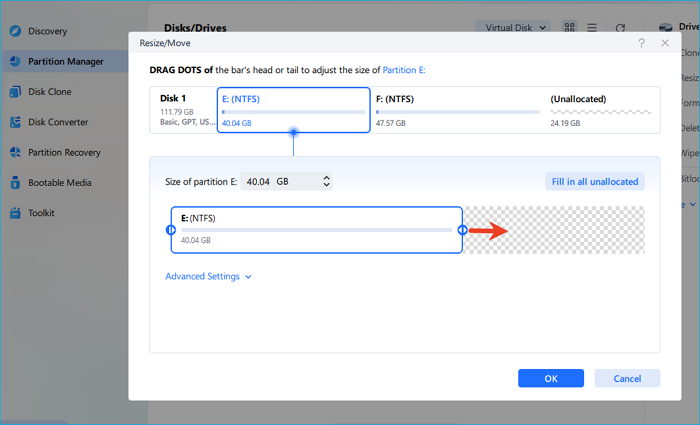
Opcja dodatkowa: Uzyskaj miejsce z innego dysku
Krok 1. Jeśli na dysku nie ma wystarczającej ilości nieprzydzielonego miejsca, kliknij prawym przyciskiem myszy na dużej partycji z wystarczającą ilością wolnego miejsca i wybierz „Przydziel miejsce”.
Krok 2. Następnie wybierz partycję docelową, którą chcesz rozszerzyć w kolumnie przydzielonej przestrzeni.

Krok 3. Przeciągnij kropki partycji docelowej do nieprzydzielonej przestrzeni i kliknij „OK”.

Krok 4. Następnie kliknij przycisk „Wykonaj zadanie” i kliknij „Zastosuj”, aby zachować wszystkie zmiany.
Widzisz? Przenoszenie partycji w systemie Windows 11/10 jest takie proste. Możesz użyć go do przeniesienia partycji blokującej drogę, na przykład możesz przenieść partycję odzyskiwania na koniec dysku, aby połączyć dyski C i D. Możesz również zastosować EaseUS Partition Master, aby pomóc rozwiązać inne problemy z partycjami.
Samouczek wideo: Zmiana rozmiaru i przenoszenie partycji w systemie Windows 11/10
Dlaczego nie można przenieść partycji?
Musisz rozszerzyć partycję? Jeśli nie ma nieprzydzielonego miejsca tuż obok, musisz najpierw przenieść inną partycję. Jednak czasami użytkownicy zgłaszają, że nie mogą przenieść partycji.
Oto najczęstsze powody, dla których możesz nie być w stanie przenieść partycji:
🔒 1. Partycja jest partycją systemową/rozruchową
📐 2. Nieprzydzielona przestrzeń nie sąsiaduje
⚙️ 3. Ograniczenia typu dysku: GPT kontra MBR
- Na dyskach GPT partycje takie jak EFI lub Recovery mają specjalne role i są chronione.
- Na dyskach MBR mogą występować ograniczenia partycji podstawowej/logicznej.
🔍 Aby sprawdzić typ dysku: Kliknij prawym przyciskiem myszy „Ten komputer” > Zarządzaj > Zarządzanie dyskami > Kliknij prawym przyciskiem myszy dysk > Właściwości.
🧱 4. Partycja jest używana
- Jeśli partycja jest dostępna dla systemu lub uruchomionego programu, nie można jej przenieść.
🚫 5. Partycja odzyskiwania blokująca drogę
- Mała ukryta partycja odzyskiwania może blokować ruch pomiędzy dwiema widocznymi partycjami.
- Należy go usunąć lub zmienić jego położenie, korzystając z zaawansowanych narzędzi.
✅ Potrzebujesz pomocy?
🛠️ EaseUS Partition Master potrafi inteligentnie wykrywać tego typu problemy i z wyprzedzeniem proponować rozwiązania i wyświetlać monity.
Dlaczego trzeba przenieść partycję w systemie Windows 11/10
Cześć wszystkim, czy wiecie jak przenieść partycję w Windows 11/10? Dlaczego? Według opinii niektórych użytkowników komputerów, czasami może być denerwujące, gdy nie możemy przenieść partycji w Windows 11/10. Ale dlaczego musimy przenieść partycję?
Aby w pełni wykorzystać przestrzeń komputera podczas zarządzania partycjami. Gdy partycje komputera zapełnią się, szybkość działania komputera zwolni, a system ostrzeże Cię za pomocą komunikatu „ mało miejsca na dysku ”. Aby rozwiązać taki problem, podstawowym rozwiązaniem jest rozszerzenie partycji lub zwiększenie przestrzeni partycji. Inne zadania związane z zarządzaniem partycjami, w tym scalanie, łączenie lub zwiększanie rozmiaru partycji, wymagają wystarczającej ilości nieprzydzielonego miejsca. Gdy nie ma wystarczającej ilości nieprzydzielonego miejsca bezpośrednio za zarządzaną partycją, przeniesienie partycji, która nie została jeszcze przydzielona, jest dokładnie tym, co powinieneś zrobić.
Wniosek
Podsumowując, przenoszenie partycji Windows 10 może być prostym procesem, jeśli masz do dyspozycji odpowiednie narzędzia. EaseUS Partition Master jest idealny dla użytkowników, którzy chcą zarządzać swoimi partycjami wydajnie i bezpiecznie. Jego przyjazny dla użytkownika interfejs upraszcza złożone operacje, umożliwiając użytkownikom przenoszenie partycji, zmianę ich rozmiaru i optymalizację przestrzeni dyskowej bez ryzyka utraty danych.
Niezależnie od tego, czy chcesz zreorganizować układ dysku, czy zwolnić miejsce w celu uzyskania lepszej wydajności, EaseUS Partition Master jest narzędziem, dzięki któremu skutecznie osiągniesz swoje cele w zakresie zarządzania partycjami.
Często zadawane pytania dotyczące przenoszenia partycji w systemie Windows 10/11
Poniżej znajdują się często zadawane pytania dotyczące przenoszenia partycji w systemie Windows 10/11. Sprawdź je, aby dowiedzieć się więcej o przenoszeniu partycji w systemie Windows 11.
1. Jak przenieść partycję recovery w systemie Windows 11/10?
Zarządzanie dyskami systemu Windows nie obsługuje przenoszenia, usuwania ani formatowania partycji odzyskiwania. Dlatego, aby przenieść partycję odzyskiwania w systemie Windows, będziesz potrzebować oprogramowania innej firmy, takiego jak EaseUS Partition Master.
2. Czy mogę przenosić partycje za pomocą wbudowanego narzędzia Diskpart w systemie Windows 10?
Nie, nie można przenosić partycji na koniec dysku za pomocą poleceń Diskpart, ponieważ polecenie „Move” nie jest dostępne. Diskpart to narzędzie do partycjonowania dysku, które umożliwia formatowanie, włączanie i tworzenie partycji, ale nie może ich przenosić bezpośrednio.
3. Jakie jest najlepsze narzędzie do przenoszenia partycji w systemie Windows 10?
EaseUS Partition Master jest powszechnie uważany za jedno z najlepszych narzędzi do przenoszenia partycji w systemie Windows 10. Jego kluczowe zalety to:
- Przyjazny dla użytkownika interfejs, który upraszcza nawet złożone operacje zarządzania partycjami
- Możliwość przenoszenia partycji bez utraty danych
- Gwarantowane wsparcie techniczne 24/7
- Kompleksowe funkcje zarządzania ryzykiem wykraczające poza samo przenoszenie partycji
4. Czy mogę przenosić partycje bez utraty danych?
Tak, nowoczesne narzędzia do zarządzania partycjami, takie jak EaseUS Partition Master, umożliwiają przenoszenie partycji bez utraty danych. Jednak nadal zaleca się tworzenie kopii zapasowych ważnych danych jako środek ostrożności przed wykonaniem jakichkolwiek operacji zarządzania dyskami. Podsumowując, EaseUS Partition Master jest idealnym wyborem do bezpiecznego i wydajnego przenoszenia partycji w systemie Windows 10 w celu optymalizacji układu dysku i rozwiązania typowych problemów z zarządzaniem partycjami.
Jak możemy Ci pomóc?
Related Articles
-
Jak zainstalować system Windows 11 na laptopie HP — przewodnik po zdjęciach
![author icon]() Arek/2025/06/30
Arek/2025/06/30 -
Western Digital VS Seagate: szczegółowy przewodnik porównawczy
![author icon]() Maggy Luy/2025/06/30
Maggy Luy/2025/06/30 -
Jak usunąć PIN systemu Windows w 5 minut
![author icon]() Arek/2025/06/30
Arek/2025/06/30 -
Sformatuj kartę RAW SD / dysk USB w systemie Windows 10/8/7
![author icon]() Arek/2025/06/30
Arek/2025/06/30
EaseUS Partition Master

Manage partitions and optimize disks efficiently
